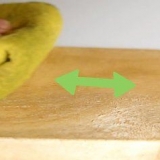du kan raskt velge hele kolonnen ved å klikke på bokstaven øverst i kolonnen. Du kan bare bruke Tekst til kolonner per kolonne. 
Hvis du bruker Office 2003, klikk på Data-menyen og velg "Tekst til kolonner". 


Velg `Standard` for tall eller en kombinasjon av tall og bokstaver. Velg Tekst for kun tekstdata, for eksempel navn. Velg `Dato` for data i standard datoformat. 

Lim inn tabulatordelt tekst i excel
Excel kan automatisk gjenkjenne tekst som bruker en tabulator som skilletegn (tabulatordelt) og plassere dataene i separate kolonner på riktig måte. Hvis dette ikke fungerer, og alt du limer inn havner i samme kolonne, er Excel-separatoren satt til et annet tegn, eller det er mellomrom i stedet for tabulatorer i teksten din. Verktøyet "Tekst til kolonner" i Excel kan raskt velge riktig skilletegn og dele dataene mellom de riktige kolonnene.
Trinn

1. Kopier den tabulatordelte teksten. Tabulatordelt tekst er et format for å lagre data fra et regneark som en tekstfil. Hver celle er atskilt fra de andre med en tabulator, og hver oppføring er på en egen linje i tekstfilen. Velg all teksten du vil kopiere til Excel og kopier den til utklippstavlen.

2. Velg cellen i Excel der du vil lime inn dataene. Velg cellen øverst til venstre der du vil plassere de limte dataene. Dine innlimte data vil fylle cellene under og til høyre for den første cellen.

3. Lim inn dataene. I nyere versjoner av Excel (og hvis dataene dine er riktig faner), skal cellene være riktig fylt med de riktige dataene. Hver fane skal resultere i å plassere oppføringen i en annen celle. Hvis alle data er i en enkelt kolonne, kan det hende at dataene ikke er atskilt med tabulatorer, men med et annet tegn, for eksempel et komma. Du kan rette opp dette ved å bruke Excel-verktøyet Tekst til kolonner.

4. Velg hele kolonnen med data. Hvis de tabulatordelte dataene dine ikke er limt inn riktig, kan du bruke Excel-verktøyet Tekst til kolonner for å rette dette. Dette gjør du ved å velge hele kolonnen med alle dataene du har limt inn.

5. Åpne fanen Data og klikk på "Tekst til kolonner". Du finner den i Dataverktøy-gruppen i fanen Data.

6. Velg "Avgrenset" og klikk "Neste". Dette forteller Excel å se etter et spesifikt tegn for å markere delingene mellom celler.

7. Velg skilletegn. Hvis dataene dine er tabulatordelt, merker du av for "Fane" og fjerner merket for de andre boksene. Du kan velge et annet skilletegn hvis dataene dine er atskilt med et annet tegn. Hvis dataene dine er atskilt med flere mellomrom i stedet for en tabulator, merker du av for "Mellomrom" og "Vurder doble skilletegn som én". Vær oppmerksom på at dette kan forårsake problemer hvis mellomrom er en del av dataene dine uten en kolonneseparator.

8. Velg oppsettet til den første kolonnen. Etter å ha valgt skilletegn kan du velge formatet for hver av kolonnene som opprettes. Du kan velge mellom "Standard", "Tekst" og "Dato".

9. Gjenta for de andre kolonnene. Velg hver kolonne i boksen nederst i vinduet og velg rekkefølgen. Du kan også velge å hoppe over kolonnen ved import/konvertering.

10. Lukk veiviseren. Når du har formatert hver av kolonnene, klikker du Fullfør for å bruke det nye skilletegnet. Dataene dine vil bli delt inn i kolonner i henhold til innstillingene til "Tekst til kolonner"-verktøyet.
Artikler om emnet "Lim inn tabulatordelt tekst i excel"
Оцените, пожалуйста статью
Populær